安装Win7旗舰版的详细指南 安装win7旗舰版
随着科技的不断发展,操作系统也在不断更新换代,对于一些老旧的计算机或者特定需求的用户来说,Win7旗舰版仍然是一个受欢迎的选择,本文将详细介绍如何安装Win7旗舰版,帮助您顺利完成操作系统的安装。
准备工作
在开始安装Win7旗舰版之前,需要做好以下准备工作:
- 获取Win7旗舰版安装光盘或镜像文件,请确保您购买的是正版软件,以避免版权问题。
- 准备一个可用的产品密钥,正版Win7旗舰版需要激活,因此您需要提供有效的产品密钥。
- 确保您的计算机硬件配置满足Win7旗舰版的要求。
- 备份您计算机上的重要文件,安装新操作系统可能会导致数据丢失。
安装步骤
设置BIOS
您需要设置计算机的BIOS,重启电脑,按下相应的按键(如DEL、F2等)进入BIOS设置,在BIOS设置中,将启动模式设置为从光盘或USB启动,保存设置并退出BIOS。
插入安装光盘或制作启动U盘
将Win7旗舰版安装光盘插入计算机光驱,或者制作启动U盘,将镜像文件写入U盘。
启动计算机并从光盘或U盘启动
重启电脑,计算机将从光盘或U盘启动,进入Win7安装界面。
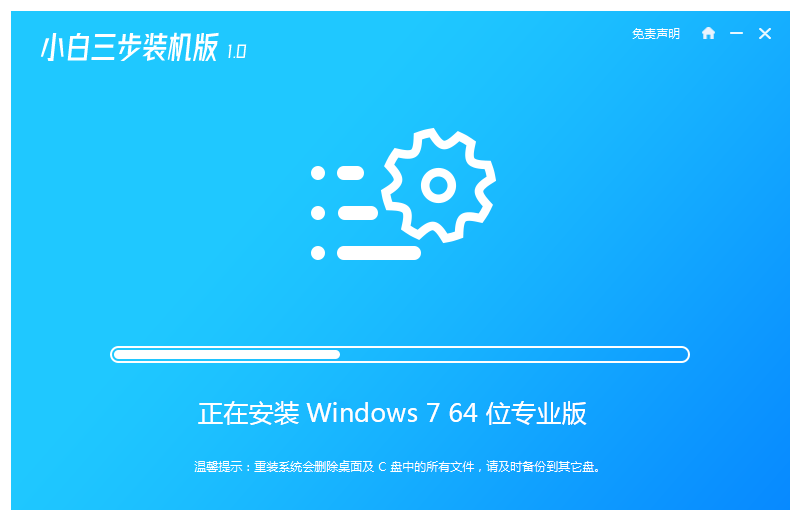
选择安装语言和时间格式
在Win7安装界面,选择您需要的语言和时间格式,点击“下一步”。
接受许可协议
阅读Win7旗舰版的许可协议,点击“接受”以继续安装。
选择安装类型
在“安装类型”界面,选择“自定义”以进行高级安装。
选择安装分区
在选择安装分区的界面,选择您希望安装Win7的分区,如果您计划对硬盘进行分区,请先完成分区操作。
开始安装Win7旗舰版
点击“下一步”,开始安装Win7旗舰版,在此过程中,计算机可能会进行多次重启和配置,请耐心等待安装完成。
设置计算机名和用户账户

安装完成后,进入Win7旗舰版的初始化设置,设置计算机名、用户账户和密码等基本信息。
安装硬件驱动
安装必要的硬件驱动,以确保计算机硬件能够正常工作,您可以连接互联网后,从硬件制造商的官方网站下载最新的驱动程序。
激活Win7旗舰版
使用之前准备的产品密钥激活Win7旗舰版,在“我的电脑”属性中,点击“更改产品密钥”,输入您的产品密钥进行激活。
三. 安装常用软件和更新
完成基本设置后,您可以开始安装常用软件,如办公软件、浏览器等,为了保障系统安全和性能,请及时安装系统更新。
系统优化和维护
为了确保Win7旗舰版的顺畅运行,建议定期进行系统优化和维护,如清理系统垃圾、整理磁盘碎片、查杀病毒等,还可以通过调整系统设置来优化系统性能,例如关闭不必要的启动项、禁用不必要的服务等,良好的系统维护习惯可以延长计算机的使用寿命,提高系统性能,通过以上步骤,您可以成功安装Win7旗舰版并投入正常使用,在安装过程中遇到任何问题,都可以寻求专业的技术支持以获取帮助,希望本文能对您安装Win7旗舰版有所帮助。